Вирішення проблем з менеджером програм Ubuntu

- 4035
- 301
- Chris Schmeler
Менеджер додатків в ОС Linux Ubuntu - один із декількох способів встановлення потрібної програми на своєму комп’ютері. Варто сказати, що вдосконалені користувачі практично не використовують цей підхід, віддаючи перевагу синаптичній йому або командній команді. Але для початківців це саме те, що вам потрібно. Звичайно, це також не робить без проблем, і програма може перестати працювати в найбільш підходящий час. Це те, що буде обговорюватися далі. У цій статті ми розглянемо, що робити, якщо Ubuntu не працює. Давайте розберемося. Тож почнемо!

Несправності з програмним центром уповільнюють користувача.
Менеджер додатків дозволяє буквально кілька клацань миші Встановити необхідну програму на ПК. Окрім того, що цей метод може заощадити час, він дозволяє отримувати оновлення раніше встановлених утиліттів, щоб користувач завжди працював з останніми та свіжими версіями програм.
Щоб відкрити програмний центр Ubuntu (Ubuntu Software Center), відкрийте головне меню команди Додаток, а потім Центр додатків. У попередніх версіях Ubuntu всі програми були безкоштовними, але починаючи з випуску 10.10 також виявилося платним програмним забезпеченням.
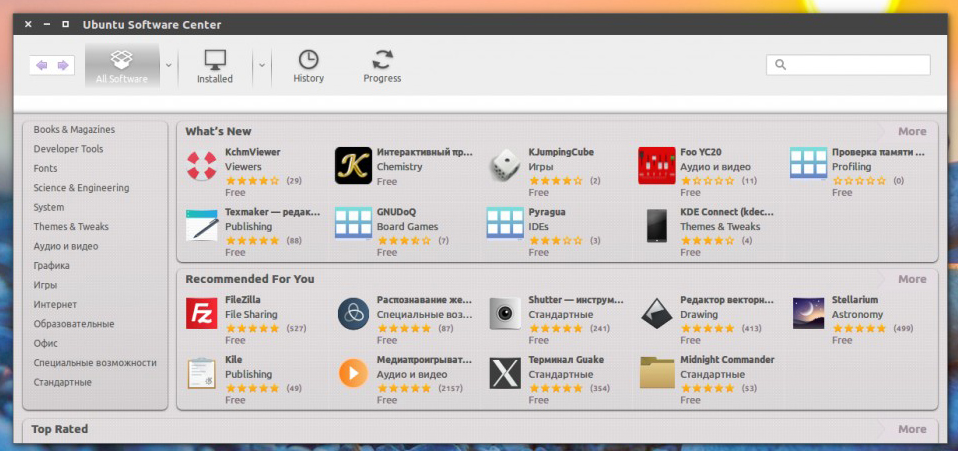
Інтеграція схеми придбання програмного забезпечення в Ubuntu дуже цікава, незважаючи на те, що ще не так багато пропозицій щодо утилізації. Можливо, дуже скоро їх кількість збільшиться, і можна буде завантажити не лише ігри та мультимедіа.
Додаток Ubuntu Dipple дуже простий у використанні. Якщо ви хочете завантажити нову утиліту на ПК, відкрийте та перегляньте розділи, розташовані праворуч на панелі, і знайдіть те, що вам потрібно. Припустимо, вам потрібно завантажити якусь гру, тоді вам потрібно перейти до розділу "Ігор", вибрати потрібну категорію, а потім знайти потрібний продукт серед представлених продуктів.
Трапляється, що через неправильну установку або видалення програми "вручну" менеджер перестає встановлювати нові програми. Це так. Навантаження на утиліту починається і раптом, після того, як на екрані з’являється два -три відсотки навантаження, повідомлення з’являється: "Встановлення ненадійних пакетів", і навантаження зупиняється.
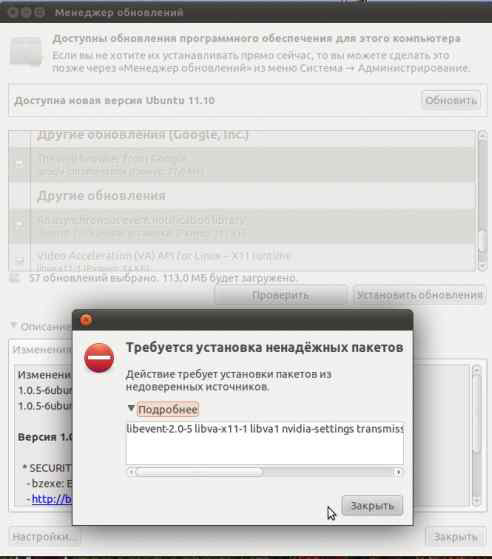
Щоб вирішити цю проблему, перейдіть на консоль і запишіть команду:
ОНОВЛЕННЯ СУДО
Як результат, всі помилки, виявлені при перевірці клавіш, будуть відображатися на екрані. Далі вам потрібно ввести команду:
Sudo apt -key adv -recv -keys -keyserver keyserver.Ubuntu.com (код помилки без дужок)
Ця команда повинна бути призначена окремо для кожної з виявлених помилок.
Тепер знову введіть першу команду. Якщо помилок немає, ви можете безпечно запустити менеджер.
Тепер ви знаєте, що робити. Якщо програмний центр вилітає. Напишіть у коментарях, як вам вдалося впоратися з цією проблемою, розкажіть решті користувачів про свій досвід та задати, чи є якісь питання на цю тему.

